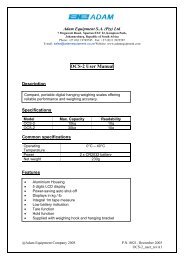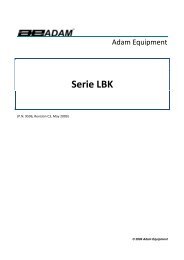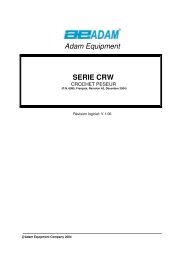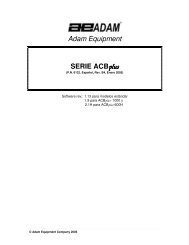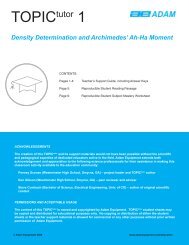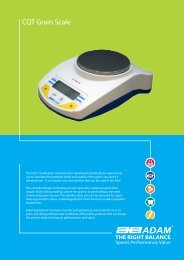Sie wollen auch ein ePaper? Erhöhen Sie die Reichweite Ihrer Titel.
YUMPU macht aus Druck-PDFs automatisch weboptimierte ePaper, die Google liebt.
7.0 ANWENDER-PARAMETER• Die Waage hat 7 Anwender-Parameter, die der Anwender selbsteinstellen kann. Dazu drücken Sie bitte [Func]. Der erste Parameter"F0 H-L" wird angezeigt.• Mit [Tare/] können Sie zu den weiteren Parametern gelangen.• Mit [Zero/Enter] gelangen Sie in den jeweiligen Parameter oder inein Menü für Subparameter. Über [Print/Esc] können Sie denParameter ohne Änderung wieder verlassen.• Zum Ändern der Parameter gehen Sie zunächst mit Hilfe von[Zero/Enter] in das entsprechende Menü oder Untermenü. WählenSie mit den Tasten [Pcs/] bzw. [Units/ ] die zu ändernde Ziffer,die bei Auswahl blinkt, und ändern Sie dann mit [Tare/] dieblinkende Ziffer. Sichern Sie die Änderung mit [Zero/Enter].• Verlassen Sie mit [Print/Esc] den Parameter.Beispiel:Wird “F0 H-L” angezeigt, drücken Sie [Zero/Enter].Das Display zeigt “SEt Lo” (den Subparameter). Drücken Sie[Zero/Enter], um den unteren Grenzwert zu setzen, oder [Tare/ ],um zu “SEt Hi” zu springen, wo Sie den oberen Grenzwert festlegenkönnen. Sind alle Stellen eingestellt, drücken Sie zum Abspeichernauf [Zero/Enter]. Die Anzeige geht zurück in den gerade eingestelltenSubparameter, z.B. “SEt Lo” oder “SEt Hi”.Drücken Sie [Print/Esc] um zu “FO H-L” zurückzugehen.Gehen Sie zum durch Drücken von [Tare/] zum nächstenParameter (F1 toL), oder kehren Sie mit [Print/Esc] in den normalenWägemodus zurück.@<strong>Adam</strong> <strong>Equipment</strong> Company 2006 16